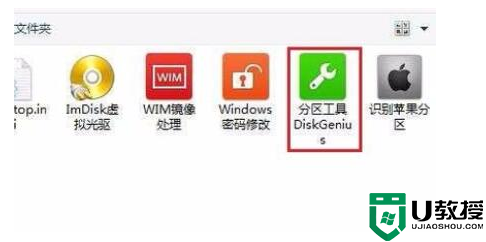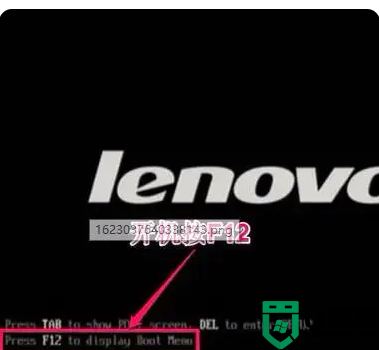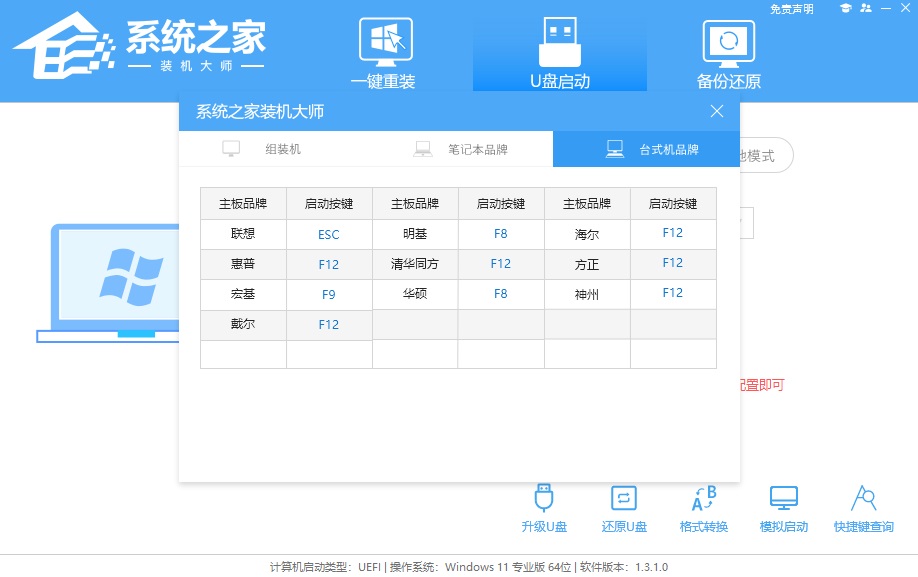怎么解决U盘装完系统重启进不去系统问题?
时间:2023-03-05作者:huige
用u盘安装系统后重启系统是一件很烦人的事情。本文将简要分析产生这一问题的原因以及相应的解决方法。我们来看看吧!
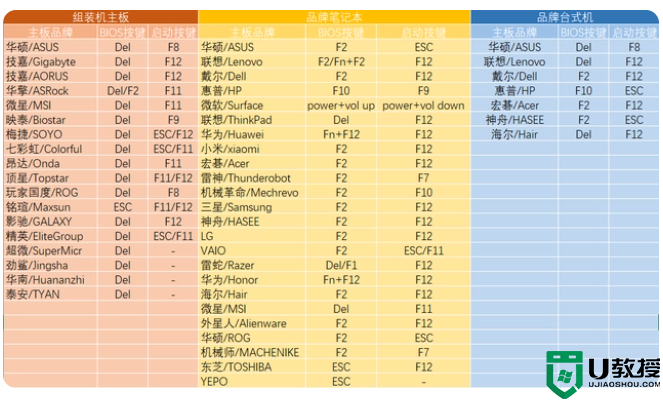
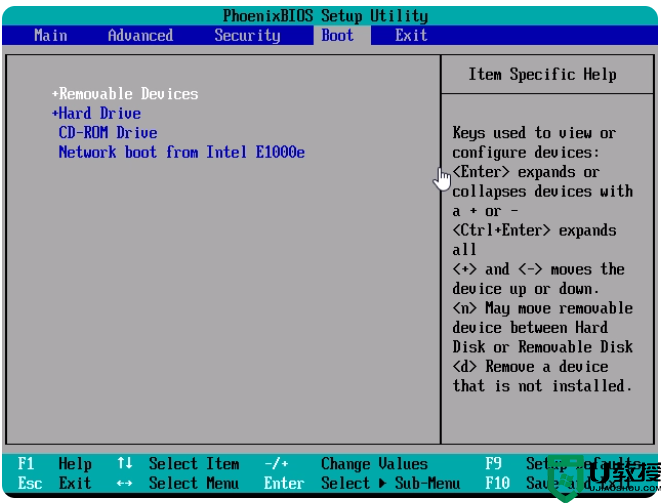
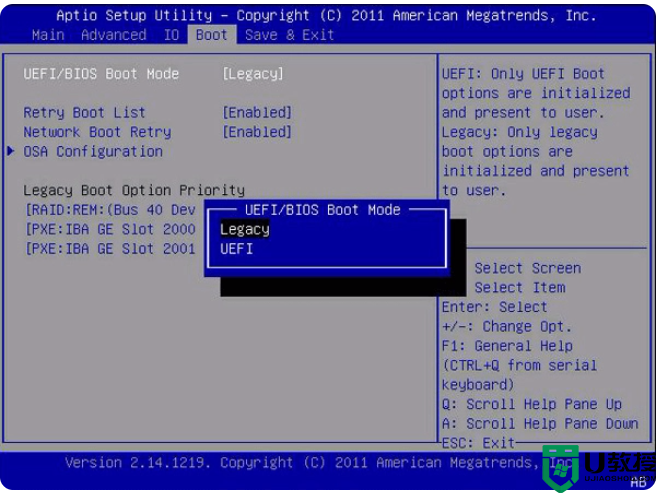
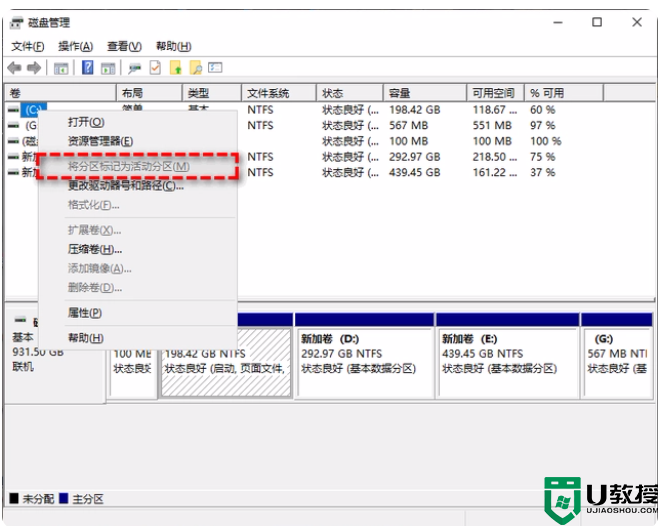
你好哇~
我有一个好兄弟,他的电脑已经用了很多年了。最近总听他抱怨电脑太老卡。我建议他直接换,他反驳:现在装不是不公平吗?都是矿卡,等40系出了,直接到位。
嗯,又是一场等待派对。等党永远不会亏钱吧?但是别忘了早点买,好好享受。在这种情况下,请重新安装系统。于是朋友借了我的系统优盘,折腾了半天,也算是完成了重装,然后又遇到了一件事:他用优盘安装系统,重启系统。嗯,又是一场等待派对。等党永远不会亏钱吧?但是别忘了早点买,好好享受。在这种情况下,请重新安装系统。于是朋友借了我的系统优盘,折腾了半天,也算是完成了重装,然后又遇到了一件事:他用优盘安装系统,重启系统。
我朋友是扫把星吗?总觉得做什么都会遇到一些没落。不过正好我之前已经为其他好兄弟解决了重启重装系统后无法进入系统的问题,修复应该不在话下。
那么,请跟随我的脚步,走进这篇文章,看看是什么原因导致系统在使用u盘后重启。那有什么方法可以有针对性的解决这些问题呢!
如何解决重装系统重启后无法进入系统的问题?
其实用u盘装系统后进不去系统也不是什么罕见的问题。重装系统的时候大家都有可能遇到。不过,你也不用太担心。下面,我们将介绍出现问题的具体原因以及相应的解决方法。可以根据自己的实际情况选择更适合的修复方式。
方法1:更改引导设备
我们知道重装系统的时候,需要把启动顺序改成系统优盘,然后用优盘里的系统镜像来安装。我们在安装系统的时候把u盘拔出来,BIOS可能还记得从u盘引导,但是现在u盘已经拆下来了,找不到了,所以就出现了重新安装的系统重启后无法进入系统的问题。
针对这种情况,我们只需要重新进入BIOS,将启动优先级设置为系统所在的磁盘即可。具体方法请参考以下内容:
第一步。重启电脑,等待屏幕亮起反复按BIOS键进入主板的BIOS。如果不知道自己电脑的BIOS键是哪个,可以参考下表。
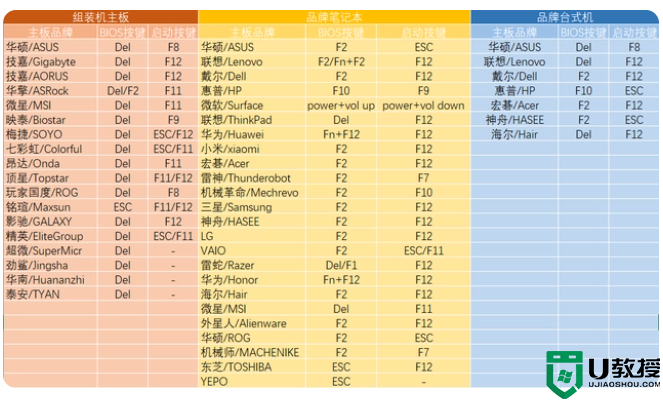
第二步。进入BIOS后,在BOOT标签页将引导优先级设置为安装系统的磁盘,按F10保存并退出,然后重启电脑检查系统是否能正常启动。
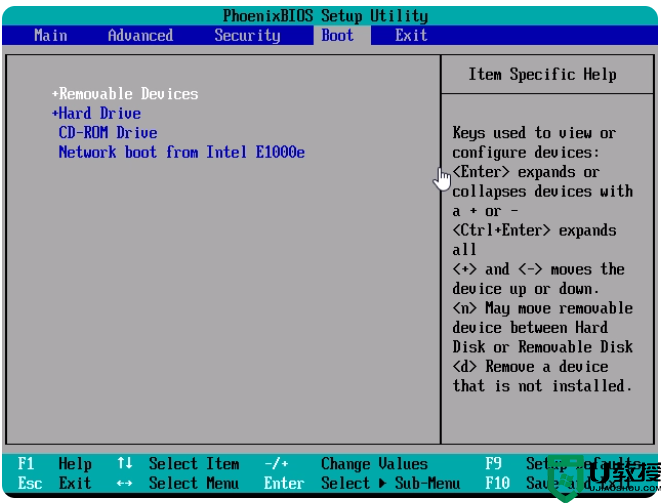
方法2:修改引导模式
关于系统引导模式,我们知道现在的Windows系统主要分为传统引导模式(Legacy)和安全引导模式(UEFI),这两种引导模式是严格对比MBR和GPT两种分区形式的。如果引导方式和系统分区的分区形式不对应,也会导致u盘安装后系统无法重启的问题。对此,我们只需要记住Legacy对应MBR,UEFI对应GPT,然后在BIOS中切换即可解决问题。
第一步。重启电脑,用同样的方法进入主板BIOS。
第二步。在“BOOT(引导)”选项卡中,将引导模式切换到与您的系统分区形式相对应的引导模式,然后按F10保存并退出。重启电脑,检查用u盘重启系统后,系统问题是否无法解决。如果不是,请继续检查下一个方法。
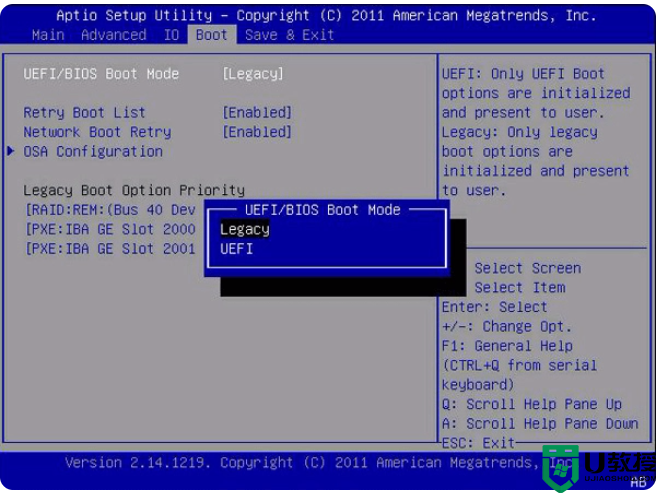
方法3:标记活动分区。
主分区也叫主磁盘分区,是磁盘分区的一种,主要功能是安装操作系统。一个MBR硬盘可以创建4个主分区(GPT硬盘可以创建128个主分区)。活动分区基于主分区,磁盘分区中的任何主分区都可以设置为活动分区。
标记为活动分区的主分区将用于初始引导,即启动安装在活动分区中的系统。所以,如果你的安装系统的分区没有被标记为活动分区,系统将无法完成引导,从而导致u盘安装后系统无法进入系统的情况。针对这种情况,我们需要在磁盘管理工具中将其激活。
第一步。准备一个启动u盘,连接电脑,重启进入BIOS并设置为启动优先级,然后将系统启动到PE环境。
第二步。打开磁盘管理工具,右键单击您的系统分区,然后单击“将分区标记为活动分区”。
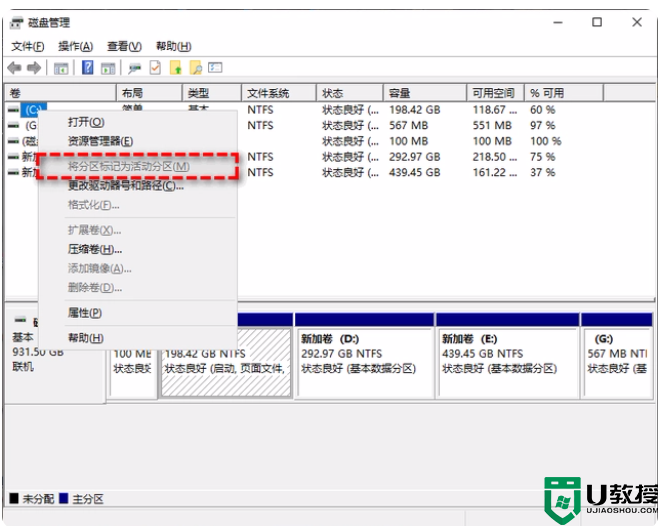
第三步。关机,拔下u盘,重启电脑,看能不能进入系统。